
Narrator е специално приложение за Windows, което се появи през 2000 г. специално за незрящи. Създаден за преобразуване на текстова информация в аудио, което ще направи възможно хората с физически увреждания да използват компютър или лаптоп.
Той помага да се правят промени в текстовете, да се превключва между Windows, да се печата и да се получава информация за активния интерфейсен елемент. Един обикновен потребител не се нуждае от такава програма, въпреки че започва с операционната система. Нека да видим как да деактивирате или активирате Narrator в Windows 10 по няколко начина..
Приложението може да чете текста, над който се намира курсорът на мишката. Той поддържа сензорни и брайлови дисплеи. Windows 10 използва усъвършенствания синтезатор на реч SAPI 5. Достъпни са и редица гласове на трети страни. Всички те се адаптират към изискванията на потребителя, той може да промени:
- тон;
- скорост на четене;
- обем;
- активирайте / деактивирайте пауза на интонацията и маркирайте форматиран текст с интонация (удебелен, например).
Разказвачът може да избере буквите или думите за въвеждане веднага след като ги напише, да подчертае грешките при въвеждане и да изрази изскачащите подсказки на екрана. Има функция за промяна на приоритета на отбелязване на текст върху контролите и режимите се превключват с помощта на горещи клавиши.
- Как да активирате асистент
- разединяване
- Системни параметри
- лентата на задачите
- Редактор на системния регистър
- Как да се отървем завинаги?
- заключение
Как да активирате асистент
Разказвачът се активира чрез Настройки.
1. Извикайте Опциите и отидете в секцията "Достъпност".
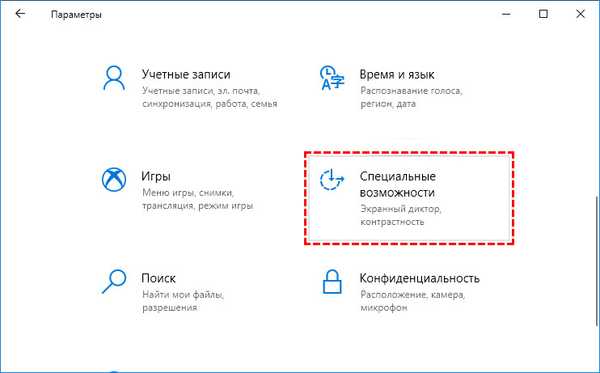
2. Плъзнете първия превключвател в положение включено. Ако е необходимо, можете да активирате програмата за автоматично стартиране. Това става, като поставите отметката в опциите за стартиране..
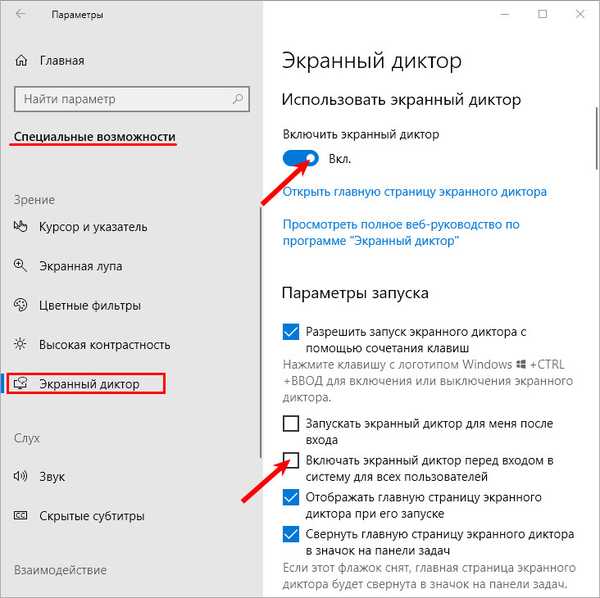
Вторият начин: задръжте клавишите едновременно: Ctrl + Win + Enter.
Третата опция: извикайте прозореца за изпълнение с помощта на клавишната комбинация Win + R, въведете командата "разказвач" в него и натиснете "Enter". Командата може да се изпълни и през лентата за търсене на Windows..
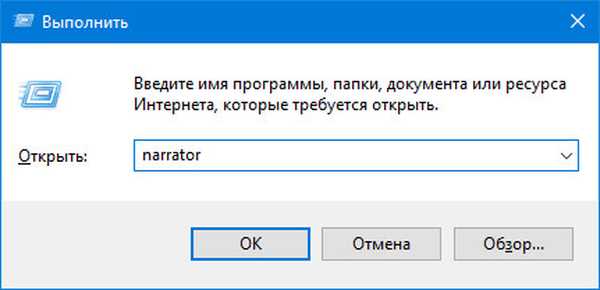
Четвърти метод: извикайте "Старт", отидете в директорията "Достъпност" и кликнете върху желаната икона в разширения списък.
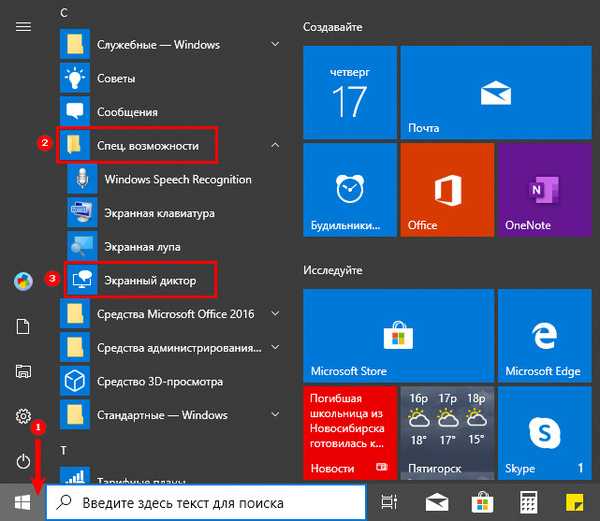
Пети метод: стартирайте командния ред или PowerShell и изпълнете командата "разказвач". PowerShell се отваря през Start, командния ред - чрез контекстното му меню.
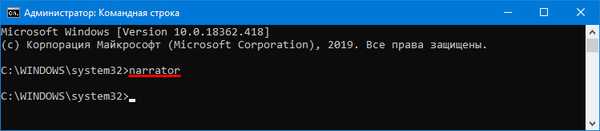
разединяване
Можете да изключите Narrator и да се отървете от автоматичното му стартиране по три начина.
Системни параметри
Методът е описан по-горе: отворете Опции, в първия раздел на секцията "Достъпност", плъзнете спусъка "в позиция" Изключено ".
лентата на задачите
Обадете се на контекстното меню на иконата на разказвача, която се намира в таблата близо до часовника. Ако не, щракнете върху триъгълника, за да покажете скритите икони на активните програми. Кликнете върху "Изключване ...".
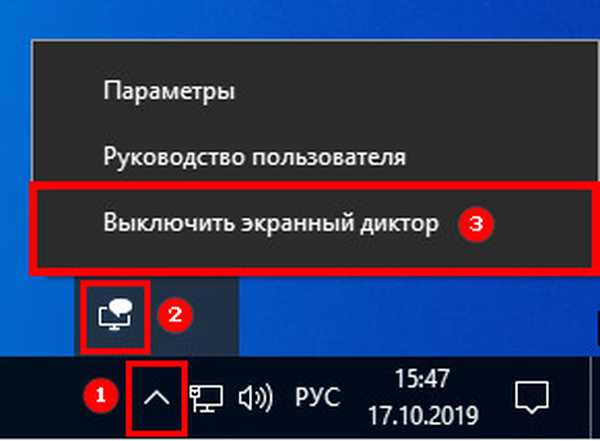
Можете също да затворите ненужен прозорец през контекстното меню на иконата му на лентата на задачите.
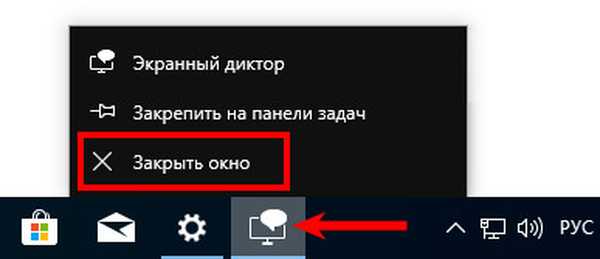
Най-лесният начин за решаване на проблема е да използвате клавишната комбинация Caps Lock + Esc.
Редактор на системния регистър
В ранните версии на Windows 10 можете да деактивирате високоговорителя с помощта на редактора на системния регистър:
- Задръжте Win + R;
- Изпълнете командата "regedit";
- Разгънете клона HKEY_CU;
- Отидете на SOFTWARE \ Microsoft \ Narrator \ NoRoam;
- Кликнете два пъти върху бутона "WinEnterLaunchEnabled";
- Въведете нула вместо една в полето Стойност и запазете промените.
Как да се отървем завинаги?
Ако някой иска да се сбогува с програмата и вече не мисли за нея, се препоръчва да направи следното:
1. Извикайте свойствата на файла narrator.exe в директорията% systemroot% \ System32.
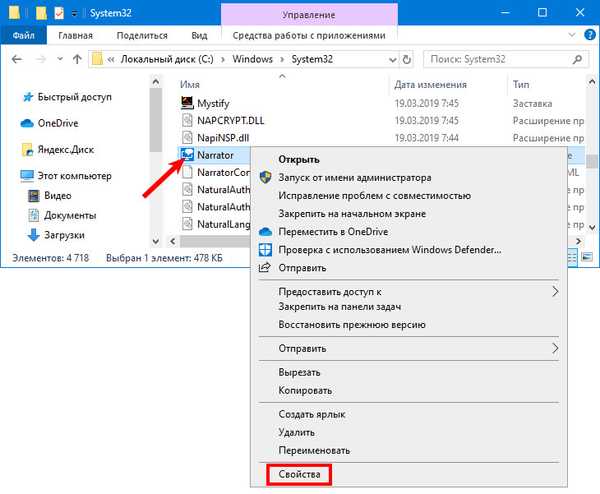
2. В раздела „Защита“ кликнете върху „Промяна“.
3. Изберете вашия акаунт и не му позволявайте да чете файла - поставете отметка в квадратчето до съответната опция.
4. Запишете новите разрешения и потвърдете промените.
заключение
Разказвачът е предназначен за незрящи и хора, които имат проблеми със зрението. Няма толкова много такива потребители, но корпорацията Redmond по някаква причина се увери, че програмата работи на всички компютри с Windows 10. Лесно е да деактивирате и също така просто да стартирате обратно.
Премахването на разказвача също е един от методите за решаване на проблема, но е незаконно. По този начин потребителят се намесва в целостта на системата, въпреки че отсъствието на такъв призрачен компонент на ОС няма да причини вреда.











